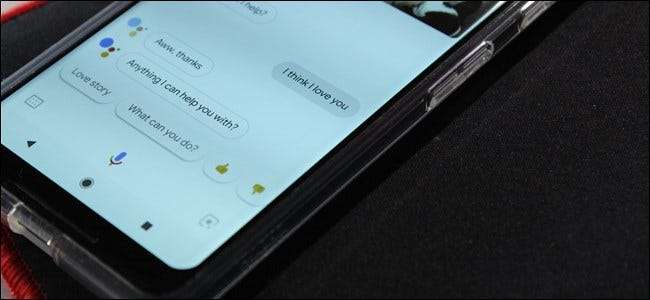
हर बार जब आप उपयोग करते हैं Google सहायक , कमांड की एक रिकॉर्डिंग Google पर अपलोड की जाती है - कि वह यह कैसे करता है। इस रिकॉर्डिंग की एक प्रति आपके Google खाते पर भी संग्रहीत की जाती है, जब तक कि आप इसे मैन्युअल रूप से अंदर नहीं जाते हैं और इसे हटा नहीं देते हैं।
सम्बंधित: Google सहायक सर्वश्रेष्ठ चीजें आपके Android फ़ोन पर कर सकते हैं
तो, यह डेटा क्यों संग्रहीत है? असल में वह हो सकता है उपयोगी है। उदाहरण के लिए, यदि आपका Google होम आदेशों का जवाब देना बंद कर देता है, तो आप वास्तव में इन रिकॉर्डिंग का शिकार कर सकते हैं और उन्हें सुन सकते हैं, जिससे आपको माइक / सुनने के मुद्दों को समझने में मदद मिल सकती है। यह बहुत मूल्यवान है। उन्होंने कहा, यदि आप उन्हें हटाना पसंद करते हैं, तो ऐसा करना बहुत कठिन नहीं है।
अपने सहायक रिकॉर्डिंग का पता लगाएं
अपनी रिकॉर्डिंग खोजने के लिए, शीर्ष पर जाकर प्रारंभ करें Google मेरा गतिविधि पृष्ठ । आपको साइन इन करना पड़ सकता है।
इस पृष्ठ पर डिफ़ॉल्ट दृश्य आपकी संबंधित गतिविधि को दिखाता है - यहां डेटा टूट गया है बाईस सभी श्रेणियों, YouTube से सभी तरह की श्रेणियां। आप पूरी सूची के माध्यम से खुदाई कर सकते हैं, या "फ़िल्टर द्वारा दिनांक और उत्पाद" प्रविष्टि के बाईं ओर प्लस चिह्न पर क्लिक करके आप जो देख रहे हैं, उसे कम कर सकते हैं।
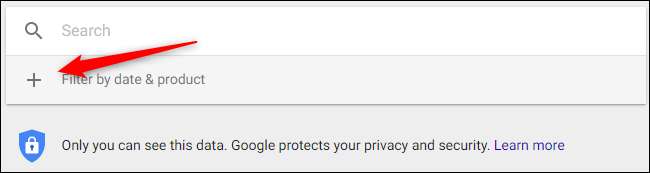
ड्रॉपडाउन में, "सहायक," "होम," और "वॉयस और ऑडियो" चयन चुनें। उत्तरार्द्ध असली मांस और आलू है जो आप के बाद कर रहे हैं, लेकिन यह आपके परिणामों में सभी सहायक गतिविधियों को शामिल करने के लिए चोट नहीं करता है। "होम" प्रविष्टि में मेरे परिणामों में बहुत अधिक डेटा शामिल नहीं है, लेकिन आपका भिन्न हो सकता है।
उन विकल्पों को चुनने के बाद, केवल उन गतिविधियों को प्रदर्शित करने के लिए खोज बटन दबाएं।
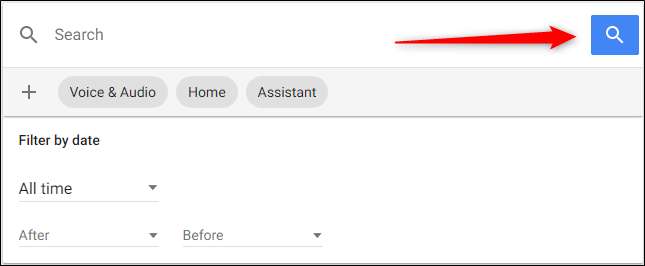
वहां से, आप सभी परिणामों के माध्यम से खुदाई कर सकते हैं और अपनी रिकॉर्डिंग सुन सकते हैं जैसे आप किसी भी ऑडियो फ़ाइलों के बगल में "प्ले" बटन पर क्लिक करते हैं।
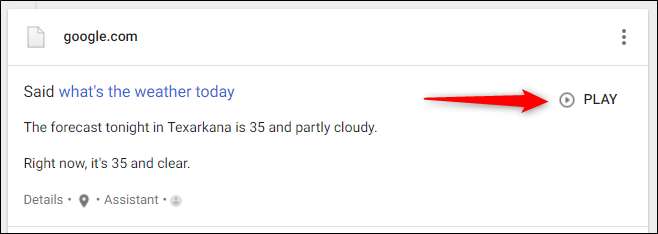
अपनी सहायक रिकॉर्डिंग हटाएं
जब तुम सकता है जैसे ही आप सूची के माध्यम से ब्राउज़ करते हैं, प्रत्येक रिकॉर्डिंग को मैन्युअल रूप से हटा दें, यदि आपका डेटा महीनों या वर्षों तक गहरा है इसके बजाय, इन रिकॉर्डिंग्स को बल्क में हटाने का एक तरीका है।
पर वापस मेरा गतिविधि पृष्ठ , बाईं ओर के मेनू में "गतिविधि हटाएं" लिंक पर क्लिक करें। यदि मेनू दिखाई नहीं दे रहा है, तो उसे खोलने के लिए ऊपरी बाएँ कोने में तीन पंक्तियों पर क्लिक करें।
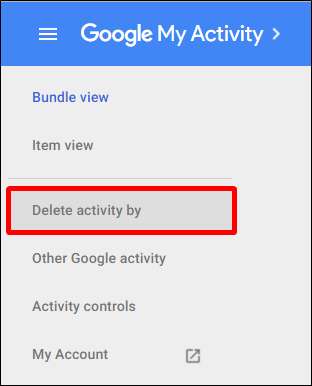
इस विंडो में, ड्रॉपडाउन में एक तिथि सीमा चुनें या नीचे दिए गए दिनांक बक्से का उपयोग करके एक कस्टम सीमा चुनें। "सभी उत्पाद" ड्रॉपडाउन पर, उन आइटमों की श्रेणी चुनें जिन्हें आप हटाना चाहते हैं और फिर "हटाएं" बटन पर क्लिक करें। यदि आप चाहें तो अन्य श्रेणियों के लिए समान चरणों का पालन करें।
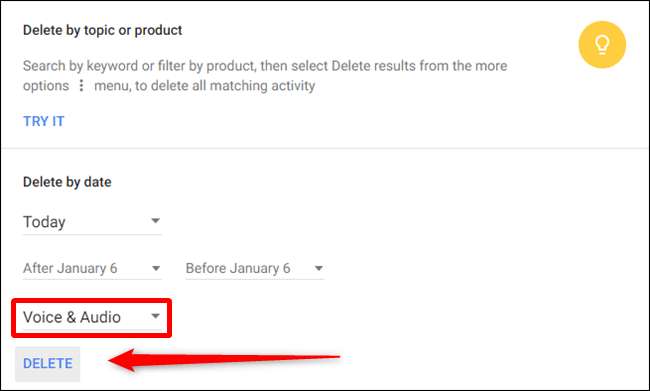
आपके पास यह है - एक बार जब आप जानते हैं कि कहाँ देखना है, तो अपने रिकॉर्डिंग डेटा के माध्यम से ब्राउज़ करना और जो कुछ भी आप चाहते हैं उसे हटाना आसान है।







